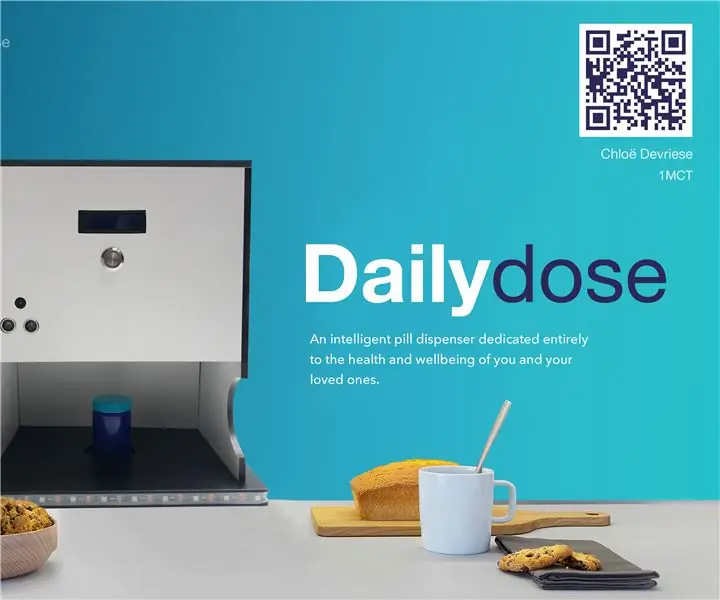
Innehållsförteckning:
- Författare John Day [email protected].
- Public 2024-01-30 12:44.
- Senast ändrad 2025-01-23 15:11.
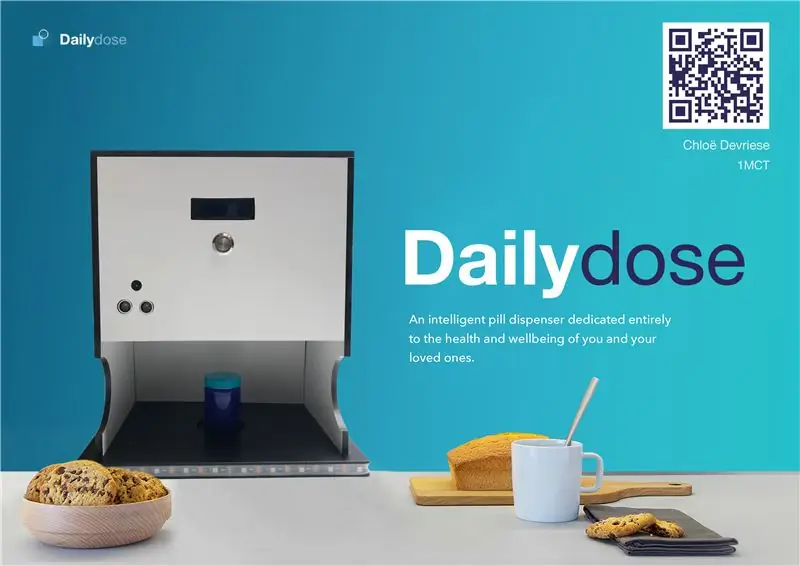
Välkommen till mitt projekt som heter DailyDose!
Mitt namn är Chloë Devriese, jag är student Multimedia och kommunikationsteknik på Howest i Kortrijk, Belgien. Som ett uppdrag för skolan behövde vi göra en IoT-enhet.
När jag besökte min morfar fick jag idén till mitt projekt. Min farfar behöver ta mycket medicin under dagen men det är inte alltid lätt för honom att ta rätt piller vid rätt tidpunkt. Det kan ibland vara för förvirrande för honom. Ändå är det viktigt att rätt mängd medicin tas vid rätt tidpunkt. För att underlätta detta för min morfar och för många människor kom jag på idén om DailyDose.
DailyDose kommer att berätta exakt när och vilka mediciner du behöver ta. När det är dags att ta en medicin går larmet. Det enda patienten behöver göra är att trycka på knappen så kommer rätt medicin ut ur dispensern.
En läkare eller älskad kan fylla på medicinerna genom att ta bort toppen av dispensern.
4 behållare för 4 olika mediciner finns i denna prototyp.
Temperaturen inuti dispensern kontrolleras också regelbundet. Anledningen till detta är det
piller måste förvaras vid en temperatur under 25 ° C annars kan de bli giftiga.
Bredvid konstruktionen gjorde jag en webbplats för att styra dispensern. Du kan ge mer information om patienten och hans mediciner. Förutom det kan du generera dosplanerna.
Nedan hittar du en förklaring till hur du gör DailyDose. Om du vill veta mer om mig och mina andra projekt, kolla min portfölj.
Steg 1: Samla material
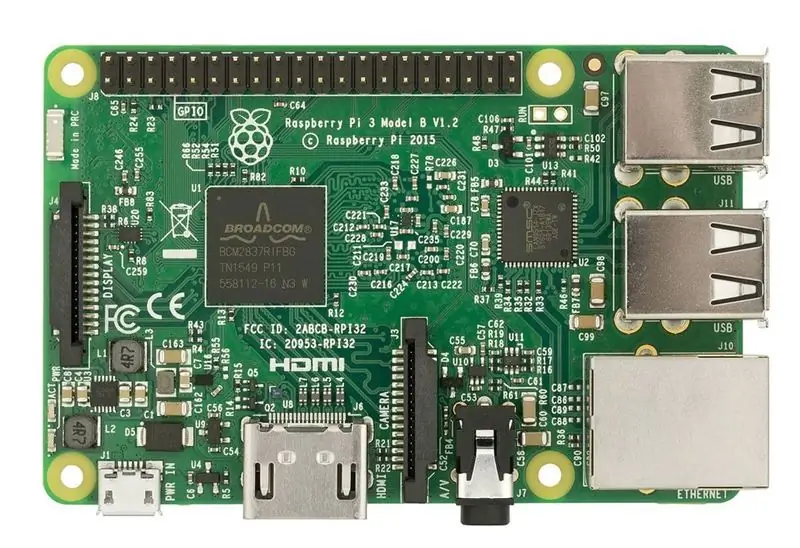


Först och främst, jag behövde se till att jag hade alla nödvändiga delar. Innan vi börjar vill jag säga att det här projektet inte var riktigt billigt. Nedan hittar du en lista över de olika komponenterna som jag använde. Jag inkluderade också en faktura med alla priser jag betalade och eventuella återförsäljare för komponenterna.
- RaspBerry Pi 3 med adapter och minneskort
- Startkablar
- Brödbräda
- 1x 4, 7K Ω motstånd
- 1x 3, 3K Ω motstånd
- 2x 470K Ω motstånd
- 1x 1K Ω motstånd
- LCD skärm
- DS18B20 En tråds temperatursensor
- Square Force-Sensitive Resistor (FSR)
- Mcp3008*
- Ultraljudssensor
- 4 x servomotor med kontinuerlig rotation (FS5106R)
- Knapp**
- NeoPixel rgb LED Strip (30 LED- svart)
- Logisk nivåomvandlare ***
- Power Jack
- 5V/2A DC strömförsörjning ***
- Aktiv summer
Anmärkningar:
*Hallon Pi har inga analoga ingångsstiften. För att lösa detta problem använde jag en mcp3008 för att konvertera en analog signal till en digital signal.
** Jag använde en Rugged Metal RGB -knapp, men du kan använda vilken knapp du vill. Jag valde den här knappen eftersom det först och främst inte skulle ljuga, det såg ganska coolt ut. Det är också en knapp som sticker ut. Eftersom min målgrupp huvudsakligen är äldre måste det vara en knapp som är tydligt synlig.
*** Raspberry Pi använder 3.3V Logic, så vi måste använda en Logic Level Converter för att konvertera den till 5V -logiken som Neopixels kräver. Du måste använda en extern strömkälla, eftersom NeoPixels tar mycket ström. Varje pixel drar i genomsnitt cirka 20 mA och 60 mA vid vit - max ljusstyrka. 30 pixlar drar i genomsnitt 600mA och upp till 1,8A. Se till att din strömförsörjning är tillräckligt stor för att driva din remsa!
Steg 2: Koppla upp allt
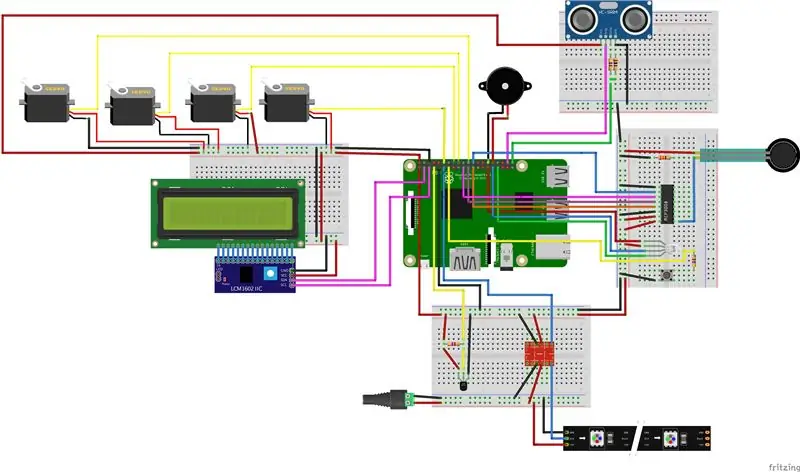
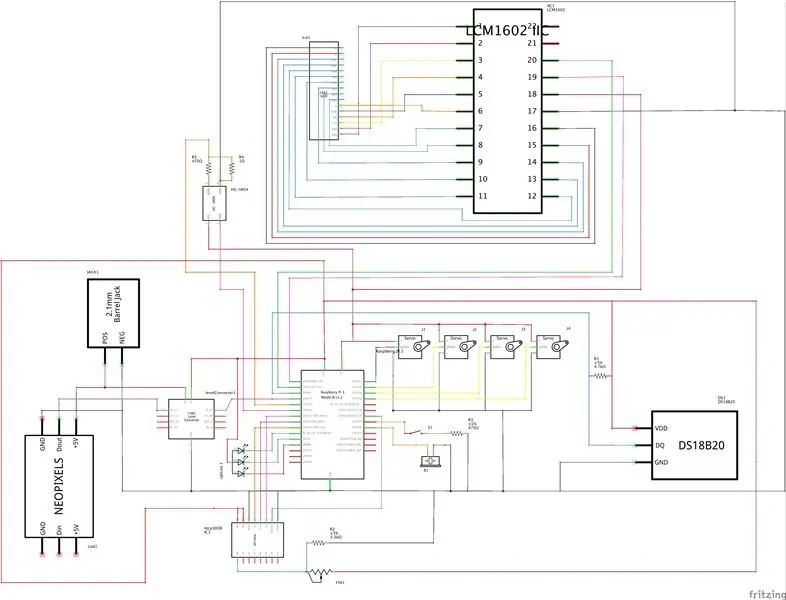
På bilden kan du se hur du bygger kretsen. Det är faktiskt inte så svårt. Jag kunde inte hitta en Rugged Metal RGB -knapp, så i den schematiska kretsen använde jag en vanlig knapp och en RGB -gemensam anod för att representera lamporna i knappen.
Steg 3: Databas
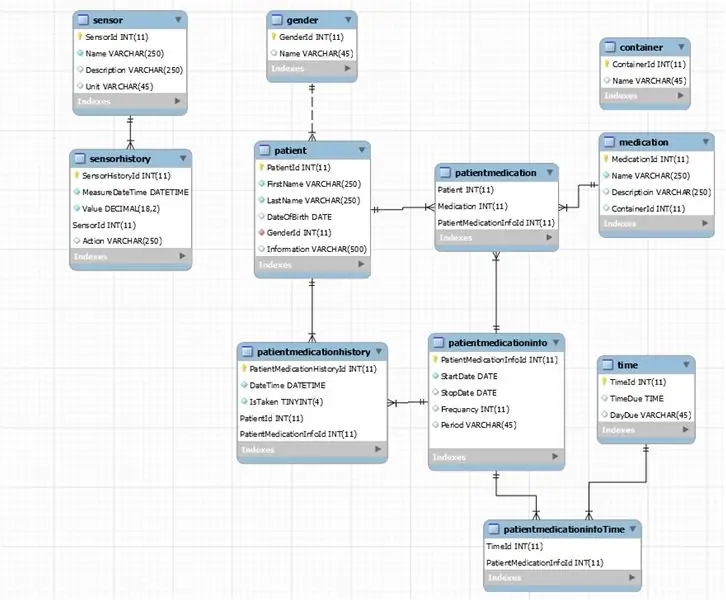
För detta projekt behöver vi en databas.
Jag skapade ett enhetsrelationsdiagram, gjorde en databas över det och lade in några testdata. Snart var det klart att det var några misstag, så jag gjorde det om och om igen. Senare när jag började programmera upptäckte jag att det fortfarande finns några små problem med databasen men för denna prototyp gjorde det jobbet.
Tabellen SensorHistory har information om sensorerna. Den fångar upp den uppmätta temperaturen i dispensern, den kontrollerar om det finns en kopp under dispensern så att pillren inte bara faller ner i ingenting. Den kontrollerar också hur långt bort patienten är när larmet går.
Du kan använda dispensern för en patient. Informationen om denna patient lagras i tabellpatienten.
Vilken medicin du vill kan läggas till i medicineringstabellen. Du kan också lägga till ett läkemedel som inte är lagrat i en behållare.
Med tabellerna PatientMedication, PatientMedicationInfo, PatientMedicationInfoTime och Time håller vi reda på patientens dosplaner.
PatientMedicationHistory håller reda på om patienten har tagit sina mediciner vid rätt tidpunkt, ja eller nej.
Bifogat till detta steg hittar du min Mysql -dump. Så du kan enkelt importera den.
Nu när du har databasen är det dags att konfigurera din RPI och implementera databasen.
Steg 4: Koda det
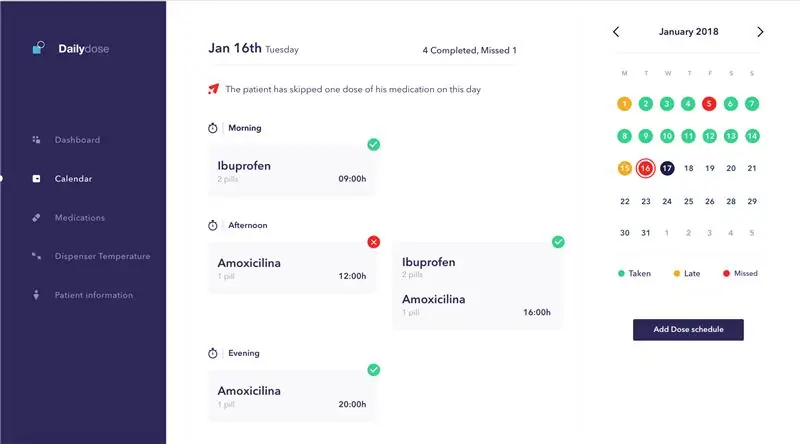
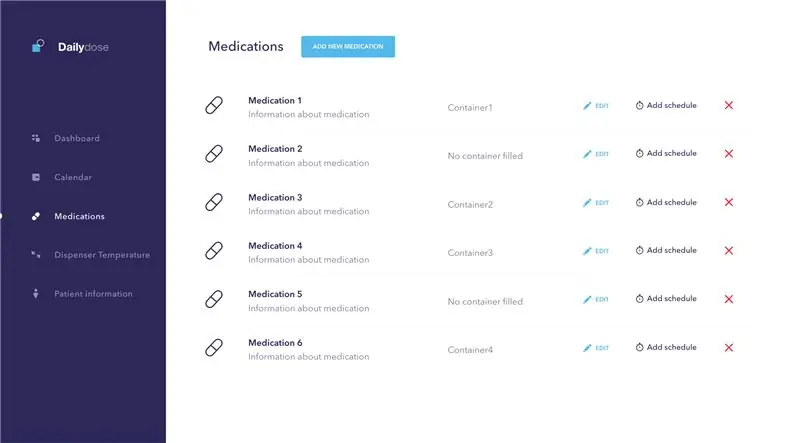
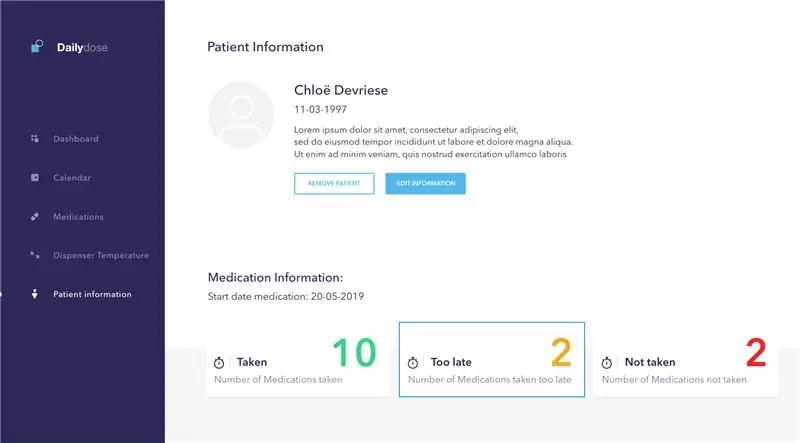
Nu är det dags att se till att alla komponenter gör sitt jobb. Du hittar min kod på Github.
github.com
Ladda ner koden
Steg 5: Bygg upp dispensern
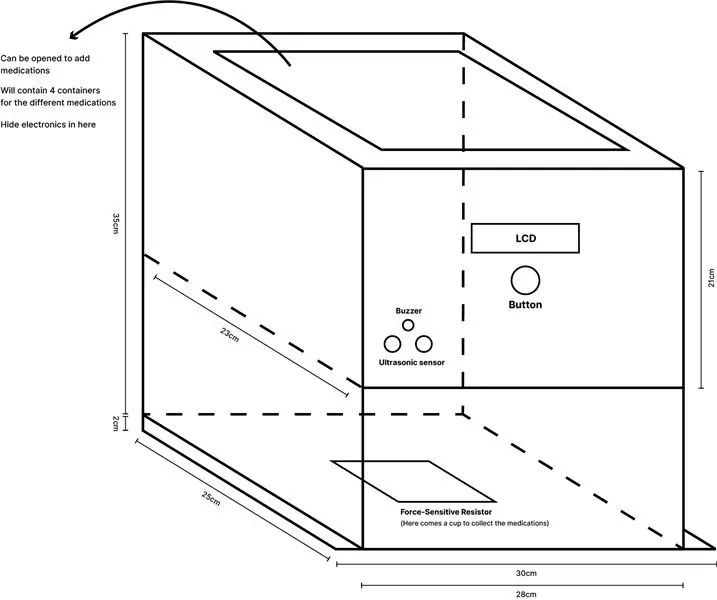


Till dispensern använde jag flera HPL -plattor och en platta MDF
Konstruktionen
HPL:
2 x - 35 cm x 25 cm (vänster och höger sida)
1 x - 35cm x 28cm (baksida)
1 x - 21cm x 28cm (framsida)
2 x - 23 cm x 28 cm (mittstöd och liten del av locket)
1 x - 25cm x 30xm (stor del av locket)
I HPL -plattan på 21 cm x 28 cm (fram) ger du öppningar för komponenterna (LCD, knapp, ultraljudssensor och summer)
På baksidan och mitten stödplatta ger du ett hål för nätaggregaten. Du ger också ett hål i mitten av stödplattan så att pillren kan falla ner
MDF:
1x - 30cm x 27cm x 2cm (nedre delen)
Ge ett hack i MDF -plattan, runt, med en höjd av 1, 2 cm. Detta är nödvändigt för LED -remsan.
I mitten av plattan gör du ett runt hack med ett litet hål på baksidan av plattan. Denna runda skåra används för att placera en kopp och det kraftkänsliga motståndet. Det lilla hålet är att gömma bort kablarna i det kraftkänsliga motståndet.
Om du vill kan du nu måla MDF -plattan, den här plattan blir den nedre delen.
När du har alla tallrikar kan du sätta ihop dem. Jag använde teck7 lim. Men var försiktig, det här är en knepig del, du kan behöva lite hjälp.
Någon sorts tratt
Du behöver en tratt så att pillerna som kommer ut ur behållaren faller ner i hålet i den mellersta stödplattan.
Jag gjorde min tratt med kartong, tejp och lim. Detta var främst genom att känna.
Skriva ut 3D -elementen Jag använde 3D -element för de fyra behållarna varje behållare består av en kopp, en servorotator och en kopprotator
Rekommenderad:
Smart Shop Dispenser-Bot: 4 steg

Smart Shop Dispenser-Bot: Jag skapade en smart shop dispenser-Bot som hjälper dig att tvätta händerna i minst 20 sekunder
Installera Blue Pill Board i STM32CubeIDE: 8 steg

Installera Blue Pill Board i STM32CubeIDE: Blue Pill är en mycket billig ARM -utvecklingsbräda för barben. Den har en STM32F103C8 som processor som har 64 kbyte flash och 20 kbyte RAM -minne. Den går upp till 72 MHz och är det billigaste sättet att komma in i ARM inbäddad mjukvaruutveckling
STM32 "Blue Pill" Progmaming Via Arduino IDE & USB: 8 steg

STM32 "Blue Pill" Progmaming Via Arduino IDE & USB: Att jämföra STM32F generiskt prototypkort (dvs. Blue Pill) med dess motpart Arduino är lätt att se hur mycket mer resurser det har, vilket öppnar många nya möjligheter för IOT -projekt. nackdelar är bristen på stöd för det. Egentligen inte riktigt jag
Smart Pill Box (IDC2018IOT): 8 steg
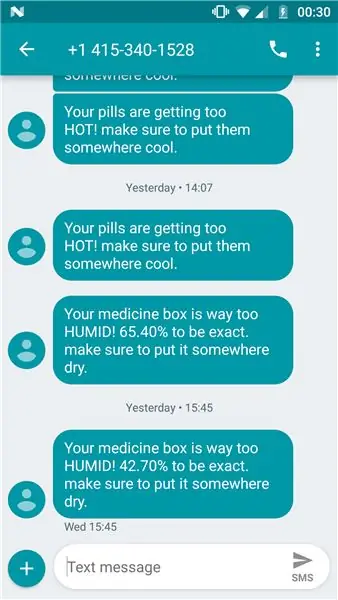
Smart Pill Box (IDC2018IOT): Detta är Jonathan Braslaver och Maor Stamati Final -projektet under IDC: s IOT -kurs 2018. I denna instruktionsbok går du igenom stegen för att bygga en IoT smart pillerlåda. Detta är en fullt fungerande prototyp med följande funktioner: 1. Det skickar SMS
Automatic Pill Dispenser: Project by Arjan West: 7 Steps (with Pictures)

Automatic Pill Dispenser: Project av Arjan West: Hej, i den här instruerbara hjälpen hjälper jag dig att göra ett pillerfodral som låter användaren veta när de måste ta ett piller och vilket piller de måste ta. Detta fall kommer med en piezzobuzzer som varnar personen när det är dags att ta ett piller och 12 lysdioder
